Hvernig á að tengjast Wi-Fi á Samsung sjónvarpi

Þó að sjónvarp muni líklega virka vel án nettengingar ef þú ert með kapaláskrift, eru bandarískir notendur farnir að skipta yfir í nettengingu
Með nýja Microsoft Edge sem kom út í janúar 2020 hefur skilgreiningin á kjörnum vafra sem Chrome sett upp hefur verið mölbrotin. Microsoft þurfti að breyta stefnu sinni til að samþykkja opinn Chromium grunn fyrir nýja Microsoft Edge. Microsoft hefur aldrei náð árangri í að ná markaðshlutdeild með Internet Explorer og gamla Edge . En þessi nýi Edge talar um annað tungumál, sem mun henta flestum notendum og mun brátt verða valinn vafrinn. Lestu áfram til að finna hvað er svo nýtt og frábært við New Microsoft Edge.
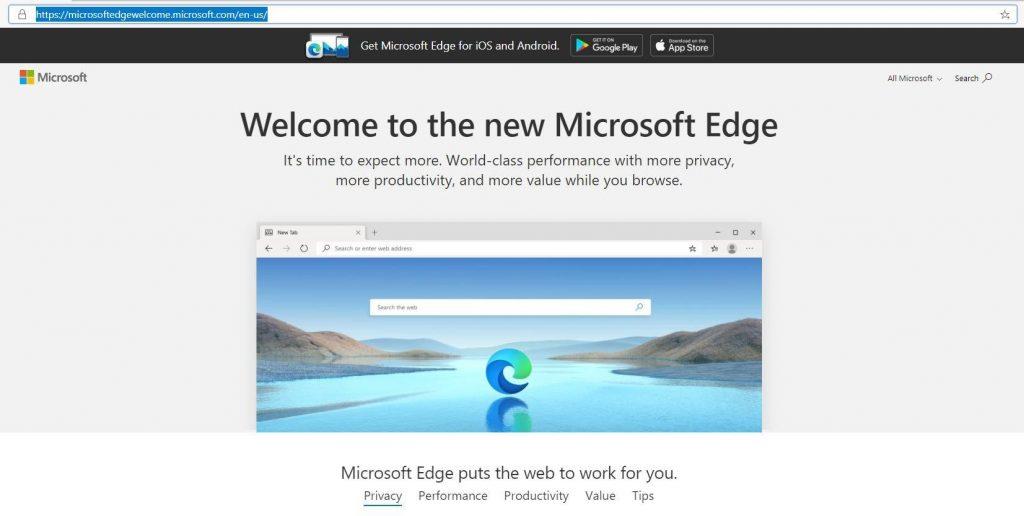
Hápunktar hins nýja Microsoft Edge
Hér er listi yfir ótrúlega eiginleika nýja króm-undirstaða Microsoft Edge
Eiginleiki 1: Flyttu inn öll gögnin þín.
Þú getur flutt inn öll gögnin þín frá Chrome , Firefox og Safari til Edge. Innflutningur gagna inniheldur bókamerki , lykilorð , vafraferil og stillingar. Reyndar geturðu flutt inn flipann sem nú er opnaður frá Chrome og hann mun birtast eins og opnaður sé í Edge vafranum.
Hvers vegna er það mikilvægt?
Þessi eiginleiki er ekki kostur umfram aðra vafra, en hann tryggir að þegar þú skiptir yfir í Microsoft Edge þarftu ekki að endurræsa allt aftur með tilliti til bókamerkja og vafrastillinga. Með slíkum innflutningi munu notendur ekki finna muninn á breytingunni.
Athugaðu: Ef þú misstir af innflutningsvalkostinum, þegar þú ræstir Microsoft Edge í fyrsta skipti, þá geturðu valið Stillingar>Snið>Flytja inn vafragögn.
Eiginleiki 2: Lesa auðveldara
Ef þú vilt lesa eitthvað mikilvægt frekar en venjulega brimbrettabrun, þá muntu virkilega njóta næsta eiginleika sem innrættur er í nýja Microsoft Edge. Þessi eiginleiki er þekktur sem Immersive Reader og þegar hann hefur verið virkjaður einbeitir hann sér aðeins að aðalefni vefsíðunnar og skilur allar aðrar auglýsingar, hliðarspjöld og sprettiglugga út úr myndinni.
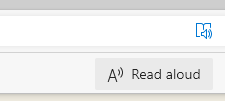
Hvers vegna er það mikilvægt?
Þessi eiginleiki er kostur umfram aðra vafra þar sem hann byrjar lestrarham eins og í spjaldtölvum og Kindle. Til að virkja Immersive Reader ham í Microsoft Edge, smelltu á bókatáknið sem staðsett er hægra megin á veffangastikunni. Þegar það hefur verið virkjað mun það einnig gefa þér möguleika á að velja Read Aloud Button sem mun byrja að lesa textann á síðunni og þú verður bara að hlusta. Þú getur valið hraða frásagnarinnar og getur jafnvel valið úr ýmsum áherslum alls staðar að úr heiminum.
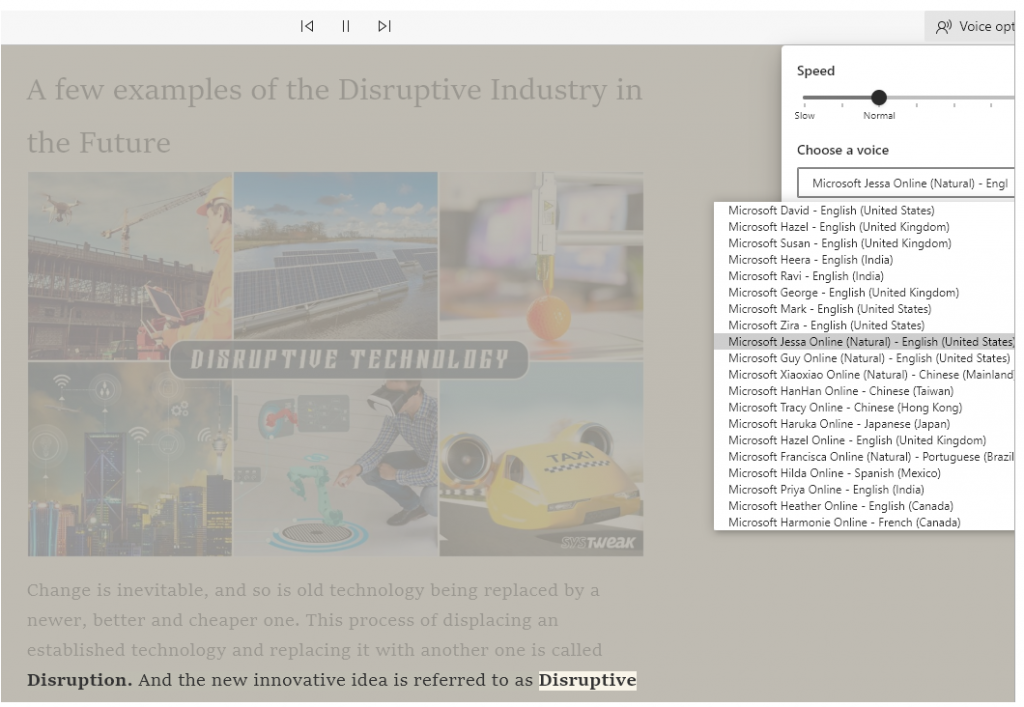
Athugið: Þessi eiginleiki er sértækur fyrir vefsíður og mun ekki virka á vefsíðum sem hafa ekki tekið þennan eiginleika með í vefsíðukóðun sinni.
Eiginleiki 3. Veldu það sem þú vilt sjá.
Microsoft Edge gerir notendum kleift að breyta útliti vafrans þannig að notandinn geti skoðað mismunandi stíla og breytingar eftir þörfum hans eða áhuga. Þrír fyrirfram skilgreindir stíll innihalda fókus, hvetjandi og upplýsinga ásamt sérsniðnum valkostum. Notandinn getur einnig breytt tungumáli vafrans í samræmi við búsetulandið.
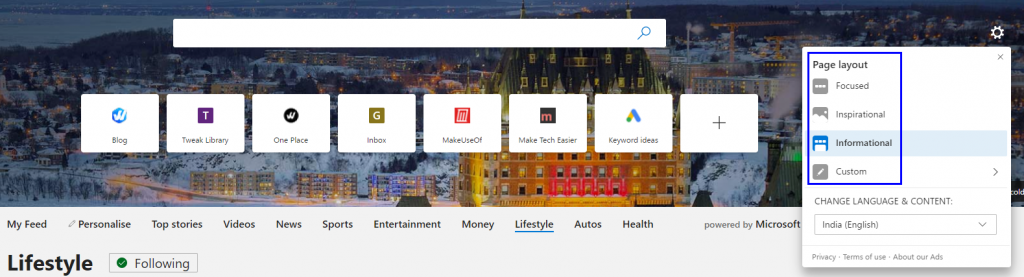
Hvers vegna er það mikilvægt?
Sýnastillingunum þremur er ætlað að tákna sem þrjú lífsskeið á hverjum degi, fyrsti valkosturinn sem er einbeittur er einföld skjástilling fyrir tímann þegar við erum í vinnunni eða lærum eitthvað þar sem við þurfum ekki truflun. Annar valmöguleikinn, sem er hvetjandi, sýnir mynd sem er róandi og róandi sem gæti verið fyrir snemma morguns eða seint á kvöldin sem myndi lýsa upp skap okkar. Þriðji og síðasti valkosturinn, upplýsinga birtir fréttir úr straumum sem eru búnar til frá Microsoft News. Það væri ákjósanlegt á meðan við tökum okkur stutt hlé og lesum um slúður og fréttir alls staðar að úr heiminum.
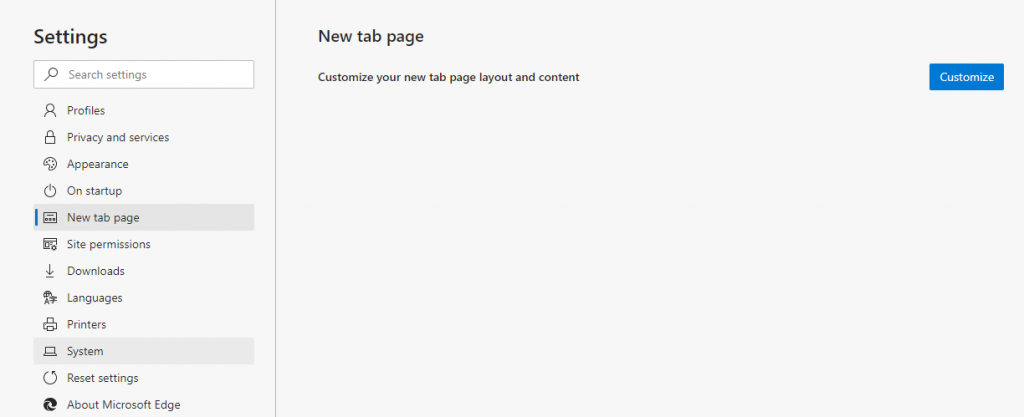
Athugið: Smelltu á Stillingar> Nýr flipi síða> Sérsníða til að velja úr mismunandi skjástillingum.
Eiginleiki 4: Samstilltu tækin þín
Microsoft Edge gerir þér kleift að samstilla gögn eins og bókamerki, lykilorð og vafraferil á milli margra tækja sem eru undirrituð með sama Microsoft reikningi. Til þess að þessi valkostur virki rétt þarftu að skrá þig handvirkt inn í öll tæki með sama reikningi, sem hægt er að nálgast með því að smella á stillingarnar og síðan í prófílhlutanum.
Hvers vegna er það mikilvægt?
Þegar öll tækin þín eru tengd við internetið og hafa sama reikning samstilltan geturðu skipt á milli tækjanna án vandræða. Til dæmis, ef þú varst að vinna eða vafra um eitthvað í heimatölvunni þinni og ákveður að ferðast til skrifstofunnar í leigubíl. Þú getur haldið áfram þar sem frá var horfið á snjallsímanum þínum og síðan haldið áfram aftur í skrifstofutölvunni þinni. Vinna þín verður ekki fyrir áhrifum.
Athugið: Vegna nokkurra vandamála með prófílinn minn var tímabundið slökkt á samstillingu í einni af tölvum mínum.
Eiginleiki 5: Að keyra vefsíður sem forrit
Annar áhugaverður eiginleiki nýja króm-undirstaða Microsoft Edge er að hann gerir þér kleift að keyra vefsíðurnar sem sjálfstæð öpp með því að keyra Edge vafra. Ekki styðja allar vefsíður þennan eiginleika en margar vefsíður eins og Twitter, Facebook og YouTube er auðveldlega hægt að breyta í Windows forrit og einnig er hægt að festa þær við verkstikuna. Þegar þú smellir á þessi forrit opin mun það virka alveg eins og farsímaútgáfan og þó þau séu knúin af Edge sjálfu muntu ekki skynja vísbendingu um vafra einhvers staðar í opna appglugganum.
Hvers vegna er það mikilvægt?
Þetta er nýr eiginleiki og er mikilvægur vegna þess að þannig geturðu búið til tákn fyrir samfélagsmiðla og aðrar vefsíður sem styðja þennan eiginleika. Þannig þarftu ekki að opna vafrann og slá inn heimilisfang vefsíðunnar í hvert skipti sem þú vilt fá aðgang að tiltekinni vefsíðu. Smelltu bara á flýtileið táknsins og það mun opna viðmótið þegar þú skráðir þig inn.
Eiginleiki 6: Viðbætur, viðbætur, viðbætur.
Það er ekki til staðar vafri í dag sem hefur ekki sumar af hinum takmörkunum. Hins vegar eru þessar takmarkanir auðkenndar af notendum og margar viðbætur eru þróaðar sem aðstoða notandann við að sigrast á göllunum og nota vafrann á áhrifaríkan hátt. Hins vegar var aðalvandamálið með Microsoft vafra, nefnilega Internet Explorer og Old Edge, að þeir studdu ekki viðbætur. Þetta var kannski mikilvægasta ástæðan fyrir því að næstum allir skiptu yfir í Chrome og Firefox.
Athugið: Microsoft Edge hefur sínar eigin viðbætur
Hvers vegna er það mikilvægt?
Athugið: Ég opnaði bara Chrome Web Store á Microsoft Edge og bætti við Grammarly viðbótinni
Jæja, það virðist sem Microsoft hafi víkkað út stefnu sína og gert notendum kleift að setja upp viðbætur í nýja Edge vafranum sínum, þar á meðal viðbæturnar fyrir Chrome. Öll viðbót frá þriðja aðila sem virkar á Chrome virkar líka í Edge, nefnilega Grammarly , Adblock Plus, Smart PDF umbreytingatól , Checker Plus fyrir Gmail og margt fleira.
Nú ef þú vilt nota Chrome Web Store viðbæturnar, þá verður þú að smella á punktana þrjá efst í hægra horninu og velja Viðbætur af listanum. Næsta skref er að færa sleðann við hliðina á „Leyfa viðbætur frá öðrum verslunum“. Þetta gerir þér kleift að hlaða niður og setja upp allar viðbætur sem eru tiltækar á Chrome Web Store á Microsoft Edge.
Eiginleiki 7: Dark Mode
Microsoft Edge hefur kynnt Dark Mode þema og valkostirnir gera notandanum kleift að skipta á milli ljóss og dökks stillingar. Þú getur skipt á milli þessara stillinga með því að smella á punktana þrjá efst í hægra horninu og velja Stillingar>Útlit>Þema.
Hvers vegna er það mikilvægt?
Það er það ekki, en ég gat ekki staðist að nefna Dark Mode.
Til að rifja upp þar til nú getur hinn nýi Chromium grunn Microsoft Edge hjálpað notendum að:
En er þetta nóg fyrir þig til að íhuga breytingu úr núverandi vafra yfir í Microsoft Edge? Ég held ekki, og það verður að vera eitthvað mikilvægt annað en Dark Mode sem myndi hvetja ykkur öll til að gera hina miklu breytingu. Og þessi eiginleiki er Öryggi og friðhelgi einkalífsins , sem er auðvitað mikilvægasti eiginleiki allra.
Eiginleiki 8: Öryggi og næði.
Hvað er það eina sem allir netnotendur eru hræddir við? Svarið er öryggi og friðhelgi gagna okkar frá rafrænum viðskiptarisum sem myndu borga hvað sem er til að fá gögn um vafraferil okkar og hagsmuni okkar til að kynna vörur sínar með auglýsingum og sprettiglugga.
Microsoft Edge hefur tekið traust skref til að leysa öryggis- og persónuverndarvandamál almennra notenda og gera þá lausa við stöðugan ótta við að vera rakinn á hverri sekúndu. Nýi eiginleikinn sem kallast Track Prevention er hannaður til að loka fyrir auglýsingaveitur sem birta óviðkomandi auglýsingar og fylgjast með hreyfingum notenda frá vefsíðu til vefsíðu. Microsoft Edge hefur einnig látið notendum eftir að sérsníða hversu mikið auglýsingar þú vilt sjá eða forðast. Flokkunum hefur verið skipt í þrennt:
Þetta er mikilvægasti eiginleikinn í nýja Microsoft Edge og notendur geta sérsniðið öryggis- og persónuverndarstillingar frekar. Þeir geta líka séð hvaða rekja spor einhvers hefur verið lokað og hvaða vefsíður gefa út rakningar og annað skaðlegt efni.
Niðurstaðan í því hvers vegna verðum við að setja upp nýja Microsoft Edge með tafarlausum áhrifum.
Microsoft hefur innrætt frábæra eiginleika í Edge vafranum sínum og framförin er ekki stöðnuð heldur eins og rennandi á. Fleiri eiginleikar og uppfærslur eru á leiðinni eins og safnvalkosturinn, sem er nú til í beta útgáfu. Söfnunareiginleikarnir gera þér kleift að safna öllum uppáhalds vefsíðunum þínum og bókamerkjum og flokka þau eftir flokkum. En þetta er bara einn lekur eiginleiki og það eru aðrir sem koma. Við getum búist við frábærum valkostum frá Microsoft Edge þar sem þeir hafa breytt stefnu sinni og smíðað alveg nýjan vafra á Chromium tækni.
Deildu hugsunum þínum og athugasemdum um Microsoft Edge og reynslu þinni eftir að þú hefur sett það upp, í athugasemdahlutanum. Fylgdu okkur á Facebook , Twitter , LinkedIn og YouTube og deildu greinum okkar.
Þó að sjónvarp muni líklega virka vel án nettengingar ef þú ert með kapaláskrift, eru bandarískir notendur farnir að skipta yfir í nettengingu
Eins og í hinum raunverulega heimi mun sköpunarverkið þitt í Sims 4 á endanum eldast og deyja. Simsar eldast náttúrulega í gegnum sjö lífsstig: Barn, Smábarn, Barn, Unglingur,
Obsidian er með margar viðbætur sem gera þér kleift að forsníða glósurnar þínar og nota línurit og myndir til að gera þær þýðingarmeiri. Þó að sniðmöguleikar séu takmarkaðir,
„Baldur's Gate 3“ (BG3) er grípandi hlutverkaleikur (RPG) innblásinn af Dungeons and Dragons. Þetta er umfangsmikill leikur sem felur í sér óteljandi hliðarverkefni
Með útgáfu Legend of Zelda: Tears of the Kingdom geta aðdáendur komist inn í anda leiksins með besta HD veggfóðurinu. Meðan þú gætir notað
https://www.youtube.com/watch?v=LKqi1dlG8IM Margir spyrja, hvað heitir þetta lag? Spurningin hefur verið til síðan tónlist hófst. Þú heyrir eitthvað sem þú
Hisense sjónvörp hafa verið að ná vinsældum sem ágætis fjárhagsáætlun fyrir frábær myndgæði og nútíma snjalleiginleika. En það er líka falið
Ef þú notar Viber reglulega gætirðu viljað athuga hvort einhverjum hafi líkað við skilaboð. Kannski skrifaðir þú eitthvað til að fá vin þinn til að hlæja, eða vilt bara
Ef þú átt Apple tæki hefurðu eflaust fengið óumbeðin skilaboð. Þetta gæti hafa verið frá fólki sem þú þekkir sem þú vilt ekki að sendi þér
TikTok hefur vald til að skjóta fyrirtækinu þínu eða feril og taka þig frá núlli í hetju á skömmum tíma, sem er ótrúlegt. Áður fyrr þurftu menn að hoppa








